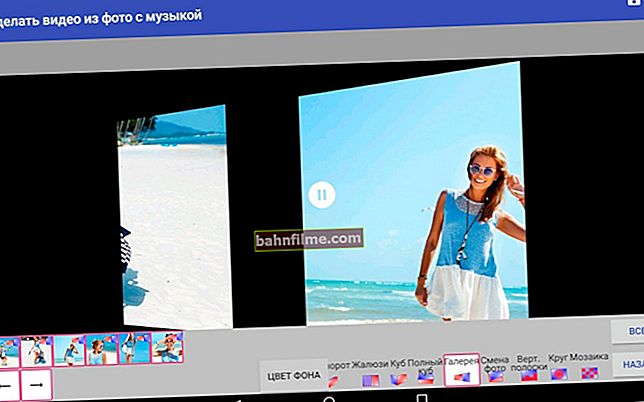سؤال المستخدم
مرحبا.
أخبرني كيف يمكنني حل مشكلة كمبيوتر Lenovo المحمول. أثناء بدء تشغيل Windows (بعد ظهور الشعار) ، بدأت الشاشة مؤخرًا في أن تصبح فارغة (يمكنك سماع الصوت الذي قام بتشغيله نظام التشغيل).
ماذا تفعل لتشغيل الشاشة ، أو فقط في الخدمة؟ بدأ كل شيء بعد توصيل الكمبيوتر المحمول بشاشة تلفزيون كبيرة. ألم يحترق شيء ما؟
شكرا لكم مقدما.
يومك العزيز!
يجب أن أقول أن هذه المشكلة شائعة جدًا. يمكن أن يحدث هذا بسبب أسباب البرامج (أعطال البرامج ، والإعدادات غير الصحيحة ، وما إلى ذلك) ، وبسبب مشاكل الأجهزة. من التجربة ، لاحظت على الفور أنه في معظم الحالات تكمن المشكلة في البرنامج.
بناءً على سؤالك ووصفه ، لديك إعدادات شاشة غير صحيحة - أي "يعتقد" الكمبيوتر المحمول أنه لا يزال متصلًا بالشاشة الإضافية وينقل صورة إليها. دعونا نحاول إصلاحه الآن! ..
👉 للمساعدة!

بالمناسبة ، إذا كان لديك أي قطع أثرية على الشاشة (خطوط ، تموجات ، إلخ) ، فإنني أوصيك بالتعرف على هذه المقالة.
*
لماذا تصبح الشاشة فارغة: الأسباب الرئيسية
إعدادات الشاشة (حول جهاز العرض)
عند توصيل كمبيوتر محمول بجهاز تلفزيون (على سبيل المثال) أو بأي إضافة أخرى. الشاشة - تذهب إلى إعدادات الشاشة وتضبط خيار العرض:
- عرض الصورة على شاشة الكمبيوتر المحمول وعلى الشاشة ؛
- عرض الصورة فقط على شاشة الكمبيوتر المحمول ؛
- تظهر فقط على شاشة التلفزيون ، إلخ.
ولكن بعد فصل الكمبيوتر المحمول عن الشاشة الإضافية ، فإنه لا "يعرف" دائمًا بهذا الأمر ويمكنه الاستمرار في بث الصورة إلى الشاشة غير المتصلة ، وإيقاف تشغيل جهازه الخاص ... نوع من فشل البرامج المصغرة ...
لضبط الشاشة واختيار جهاز عرض ، يمكنك:
لكن) لنظام التشغيل Windows 7: انتقل إلى لوحة التحكم على العنوان التالي:
لوحة التحكم \ الأجهزة والصوت \ العرض
بعد ذلك ، حدد الارتباط الموجود على اليسار - "الاتصال بجهاز العرض" (إذا كانت الشاشة مغلقة ، فمن غير المحتمل أن تجد هذا الإعداد باللمس. ومع ذلك ، يمكنك الدخول في الوضع الآمن ، وفي معظم الحالات يعمل كل شيء فيه) ؛

قم بتوصيل جهاز العرض / Windows 7
ب) لنظام التشغيل Windows 8/10: اضغط على أزرار WIN + P في نفس الوقت ، ثم على السهم لأسفل و Enter. إذا لم يساعد ذلك ، WIN + P مرة أخرى ، ضعفي السهم لأسفل ثم أدخل مرة أخرى.

المشروع - على شاشة الكمبيوتر فقط
بالمناسبة ، عند الضغط على WIN + P - تظهر نافذة صغيرة بها اختيار من بين 4 خيارات للعرض:
- فقط كمبيوتر
- مكرر؛
- وسعت؛
- مجرد جهاز عرض.
عندما تضغط على السهم لأعلى / لأسفل ، فإنك تغير الوضع المحدد. بالمناسبة ، إذا حددت الخيار الأخير وضغطت على Enter ، فستخرج شاشتك (فضولي - يمكنهم المحاولة ☝).

تحديد خيار العرض
👉 هام!
في بعض طرازات أجهزة الكمبيوتر المحمول - يمكن إيقاف تشغيل الشاشة باستخدام مفاتيح الوظائف الخاصة.
على سبيل المثال ، في أجهزة كمبيوتر Acer المحمولة ، يمكنك استخدام مجموعة المفاتيح "الجبهة الوطنية + F6".
عادةً ما يتم سرد اختصارات لوحة المفاتيح دائمًا في الوثائق المرفقة مع الكمبيوتر المحمول.
*
إعدادات الطاقة
أيضًا ، تصبح الشاشة فارغة في كثير من الأحيان بسبب إعدادات الطاقة (ملاحظة: يحدث هذا غالبًا أثناء فترات عدم النشاط ، عندما تترك الكمبيوتر المحمول / الكمبيوتر الشخصي).
للتحقق من إعدادات الطاقة الخاصة بك - افتح 👉 لوحة تحكم Windows ، ثم قسم "الأجهزة والصوت" ، قسم آخر "مزود الطاقة" (انظر لقطة الشاشة أدناه).

مزود الطاقة
في هذا القسم ، سترى العديد من خطط إمداد الطاقة (متوازنة ، واقتصادية ، وفعالة ، + خيارات إضافية ممكنة) - افتح إعدادات الحالي خطة (انظر الشاشة أدناه).

الوضع المحدد
بعد ذلك ، سترى الإعداد "أطفئ الشاشه" : بجوار هذا الخط ستكون هناك فترتان مختلفتان من الوقت ، اعتمادًا على ما إذا كان الكمبيوتر المحمول يعمل بالبطارية أو بالتيار الكهربائي. فقط قم بتعيين المزيد من الدقائق وحفظ المعلمات.

كم من الوقت يستغرق إيقاف تشغيل الشاشة
يرجى أيضًا ملاحظة أن بعض طرازات أجهزة الكمبيوتر المحمول (على سبيل المثال ، Lenovo ، Sony ، إلخ) قد تحتوي على تطبيقات إضافية خاصة للتحكم في الطاقة (مثبتة مع برامج التشغيل). هنا لتقديم توصيات ، كيف وما هو صعب ، tk. يمكن أن يكون هناك الكثير من خيارات البرامج.
كقاعدة عامة ، لفتح مثل هذه اللوحة (كما في لقطة الشاشة أدناه) ، ما عليك سوى إلقاء نظرة على الرموز الموجودة في الدرج ، وإذا كان لديك مثل هذا المدير ، فيجب أن تجد الرمز هناك!

Lenovo - إدارة الطاقة الذكية
*
مشكلة سائق الفيديو
إذا "تحركت" برامج التشغيل إلى بطاقة الفيديو ، فغالبًا ما تقوم الشاشة بتغيير الدقة (يصبح كل شيء كبيرًا عليها ، ولا تظهر حدود النافذة ، وما إلى ذلك) ، وفي بعض الحالات الألوان والسطوع وما إلى ذلك مشوهة.
نادرًا جدًا ، لكن هذا يحدث ، تختفي الصورة تمامًا ، ويجب تشغيل الكمبيوتر - في الوضع الآمن لتثبيت برنامج التشغيل.
لأن يعد وصف مشكلة برامج التشغيل موضوعًا كبيرًا إلى حد ما ، ثم سأقدم أدناه روابط لمقالاتي السابقة ، التي تناولت مشكلات البحث عن برامج التشغيل وتحديثها.
👉 للمساعدة!

كيفية الدخول إلى الوضع الآمن - //ocomp.info/kak-zayti-v-bez-rezh-windows.html
هذه المقالة مفيدة إذا كنت لا تعرف (أو تواجه صعوبة) كيفية الدخول إلى الوضع الآمن. يمكنك من خلاله إزالة برنامج التشغيل القديم تمامًا وتثبيت برنامج تشغيل جديد.
👉 للمساعدة!

قائمة بأفضل برامج تحديث برامج التشغيل - //ocomp.info/update-drivers.html
مقالة رائعة تسرد أفضل البرامج للعثور على برامج التشغيل وتحديثها تلقائيًا. تحتاج فقط إلى تثبيت البرنامج والضغط على زر 1 - ثم سيقوم البرنامج بعمل كل شيء بمفرده من أجلك!
👉 للمساعدة!

1) كيفية تثبيت برامج التشغيل على جهاز كمبيوتر ، كمبيوتر محمول - //ocomp.info/kak-ustanovit-drayvera-na-kompyuter-noutbuk.html
2) كيفية إزالة برنامج تشغيل الفيديو AMD و nVidia و Intel - نظيف وكامل - //ocomp.info/udalenie-videodrayvera.html
غالبًا لا يتم تثبيت برنامج تشغيل جديد حتى تقوم بحذف البرنامج القديم. وإزالة برنامج التشغيل ليس بالأمر السهل دائمًا ، فغالبًا ما تكون العروض الخاصة مطلوبة. المرافق لهذه الأعمال. تشرح المقالة كيف وماذا تستخدم ...
*
إصابة جهاز كمبيوتر محمول ببرنامج فيروسات
بالطبع ، يمكنك توقع الكثير من الفيروسات: تلف الملفات ، وتهيئة القرص ، وإرسال رسائل الفيروسات ، بما في ذلك "لعبة" مع الشاشة: إيقاف التشغيل ، والتواء ، وتغيير السطوع ، إلخ.
صحيح أن مثل هذه الفيروسات نادرة جدًا. ومع ذلك ، لا يسعني إلا أن أوصي بفحص الكمبيوتر المحمول باستخدام مضاد فيروسات حديث مع قواعد بيانات محدثة ...
👉 للمساعدة!

للحصول على قائمة بأفضل برامج مكافحة الفيروسات - راجع اختياراتي ->
تسرد المقالة أفضل برامج مكافحة الفيروسات للعام الحالي. يمكنك اختيار أي منهم بعد تثبيته - قم بتحديث قاعدة بيانات مكافحة الفيروسات الخاصة به وفحص جهاز الكمبيوتر الخاص بك بالكامل!
👉 للمساعدة!
كيفية إزالة الفيروسات من جهاز الكمبيوتر الخاص بك إذا كان برنامج مكافحة الفيروسات لا يراها - //ocomp.info/esli-antivirus-ne-vidit-virusov.html
لا يمكن العثور على جميع أنواع الفيروسات والتعرف عليها بواسطة برنامج مكافحة الفيروسات الكلاسيكي. إذا لم يجد أي شيء ، فاستخدم التوصيات الواردة في هذه المقالة.
👉 لحظة أخرى!
في الآونة الأخيرة ، لم تكن الفيروسات الكلاسيكية هي التي تسببت في المزيد من المشاكل ، ولكن البرامج الإعلانية المضمنة في كل ما هو ممكن: في Windows ، في المتصفحات ، إلخ.
يحدث أن تعرض لك هذه التطبيقات لافتة كبيرة عن قصد ، ومن ثم تقوم بالنقر فوقها ، فإنها تحاول تغيير دقة الشاشة بحيث يكون هذا الشعار فقط مرئيًا. نتيجة لذلك ، يحدث خطأ (على سبيل المثال ، تعارض مع برنامج تشغيل الفيديو) ، وتصبح الشاشة فارغة.
👉 للمساعدة!

ستساعدك هذه الملاحظة الصغيرة على فحص وإزالة هذه البرامج الإعلانية من جهاز الكمبيوتر الخاص بك: //ocomp.info/kak-udalit-virus-iz-brauzera.html
*
ارتفاع درجة الحرارة وتنظيف الغبار
إذا كانت فتحات التهوية ونظام التبريد العام لجهاز الكمبيوتر المحمول الخاص بك مسدودًا بالغبار ، فقد يتم إيقاف تشغيل الكمبيوتر المحمول ببساطة إذا ارتفعت درجة حرارته.
بالمناسبة ، في بعض أجهزة الكمبيوتر المحمولة (على سبيل المثال ، في عدد من طرازات ASUS) ، عندما ترتفع درجة حرارة الشاشة ، تظهر ومضات مختلفة ، أو حتى تصبح الشاشة فارغة.
بشكل عام ، يُنصح بتنظيف أي كمبيوتر محمول من الغبار 1-2 مرات في السنة (حسب الظروف التي يعمل فيها الجهاز).
من السهل جدًا تفكيك بعض أجهزة الكمبيوتر المحمولة ، وللتنظيف يكفي إزالة الغطاء الخلفي وتفجير كل شيء بعناية ؛ طرز أخرى - للوصول إلى المبرد ،سوف تضطر إلى "أمعاء الجهاز بالكامل" (وهو ما لا أنصح به الأشخاص الذين ليس لديهم خبرة).
لقد وصفت توصياتي ونصائحي في إحدى مقالاتي السابقة ، الرابط أدناه.
👉 للمساعدة!

كيفية تنظيف جهاز الكمبيوتر المحمول من الغبار - بمفردك في المنزل
*
ملاحظة
1) إذا لم تساعد الإجراءات المذكورة أعلاه ، يمكنك تجربة خيار استرداد Windows - //ocomp.info/vosstanovlenie-windows-10.html (إذا كان لديك ، بالطبع ، نقاط تفتيش وتم إنشاؤها عندما كان كل شيء يعمل بشكل طبيعي الوضع) ...
2) ومع ذلك ، كخيار واحد ، يمكنني أن أوصي بتشغيل الكمبيوتر المحمول من قرص LiveCD للطوارئ - سيسمح لك ذلك بفهم ما إذا كان إغلاق الشاشة بسبب تعطل في Windows.
*
هذا كل شيء في الوقت الحالي ، الإضافات حول الموضوع - دائمًا ما تكون في متناول يديك!
عمل سعيد!
👋
تاريخ النشر الأول: 03.09.2017
تصحيح: 01/30/2020